Создать вики новую вики страницу: Как создать wiki-страницу?
Добавление и редактирование вики-страниц – Документация по GitHub
Вы можете добавлять и изменять страницы вики-сайта непосредственно в GitHub или локально с помощью командной строки.
Вики-сайты доступны в общедоступных репозиториях при использовании GitHub Free и GitHub Free для организаций, а также в общедоступных и частных репозиториях при использовании GitHub Pro, GitHub Team, GitHub Enterprise Cloud и GitHub Enterprise Server. Дополнительные сведения см. в разделе Продукты GitHub.
Добавление вики-страниц
- На GitHub.com перейдите на главную страницу репозитория. 1. Под именем репозитория щелкните Wiki.
- В правом верхнем углу страницы щелкните Новая страница.
- При необходимости записи в формате, отличном от Markdown, в раскрывающемся меню “Режим правки” выберите другой формат.
- Используйте текстовый редактор для добавления содержимого страницы.
- Введите сообщение о фиксации с описанием добавляемого файла.

- Чтобы зафиксировать изменения на вики-сайте, нажмите Сохранить страницу.
Изменение вики-страниц
- На GitHub.com перейдите на главную страницу репозитория. 1. Под именем репозитория щелкните Wiki.
- На боковой панели вики-сайта перейдите на страницу, которую нужно изменить. В правом верхнем углу страницы щелкните Изменить.
- В текстовом редакторе измените содержимое страницы.
- Введите сообщение о фиксации, описывающее ваши изменения.
- Чтобы зафиксировать изменения на вики-сайте, нажмите Сохранить страницу.
Добавление или изменение вики-страниц на локальном компьютере
Вики-сайты являются частью репозиториев GIT, поэтому в них можно вносить изменения локально, а затем отправлять их в репозиторий с помощью рабочего процесса GIT.
Клонирование вики-сайтов на компьютер
Каждый вики-сайт предоставляет простой способ клонирования содержимого на компьютер.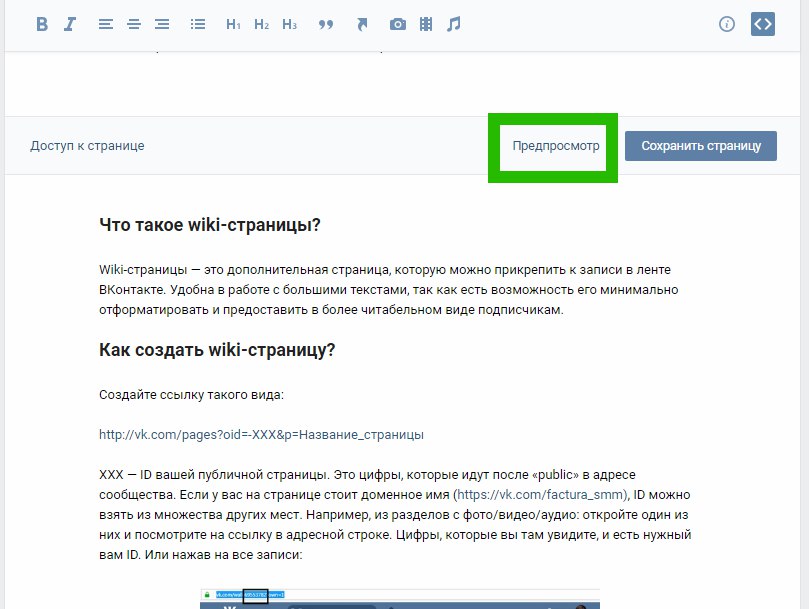 После создания начальной страницы на GitHub можно клонировать репозиторий на компьютер с указанным URL-адресом:
После создания начальной страницы на GitHub можно клонировать репозиторий на компьютер с указанным URL-адресом:
$ git clone https://github.com/YOUR_USERNAME/YOUR_REPOSITORY.wiki.git # Clones the wiki locally
После клонирования вики-сайта можно добавить новые файлы, изменить существующие и зафиксировать изменения. Вы и другие участники совместной работы можете создавать ветви при работе с вики-сайтами, но читателям будут доступны только изменения, отправленные в ветвь по умолчанию.
Сведения об именах файлов для вики-сайтов
Имя файла определяет название вики-страницы, а расширение файла — то, как отображается ее содержимое.
Вики-сайты используют нашу библиотеку разметки с открытым кодом для преобразования разметки. Она определяет то, какой преобразователь следует использовать для того или иного расширения имени файла. Например, файл имеет имя foo.md или foo.markdown, вики-сайт будет использовать преобразователь Markdown, а для файла с именем foo.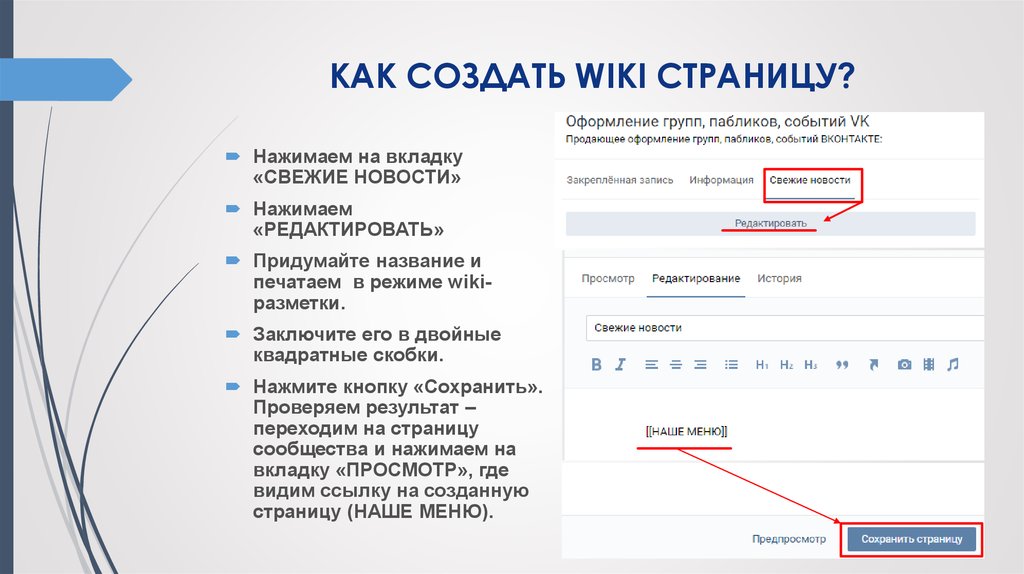 textile будет применяться преобразователь Textile.
textile будет применяться преобразователь Textile.
Не используйте следующие символы в заголовках вики-страниц: \ / : * ? " < > | Пользователи определенных операционных систем не смогут работать с именами файлов, содержащими эти символы. При написании содержимого используйте язык разметки, соответствующий расширению, иначе содержимое будет отрисовываться неправильно.
Создание wiki-страницы в сообществе Вконтакте
Wiki-страница — это такой пост с ссылкой, при клике на которую открывается статья с фотографиями или видеозаписями и текстом.
Чтобы создать wiki-страницу, воспользуйтесь этой ссылкой: http://vk.com/pages?oid=-ВАШ-ID&p=ВАШЕ-НАЗВАНИЕ . Подставьте сюда ID группы и название создаваемой wiki-страницы. Его можете написать русскими буквами. Чтобы узнать ID выберите «Записи», в браузере в строке ввода появится адрес страницы такого формата: https://vk.com/wall{номер}?own=1, где {номер} — это и есть ID.
Получившуюся ссылку вставьте в браузер, нажмите Enter.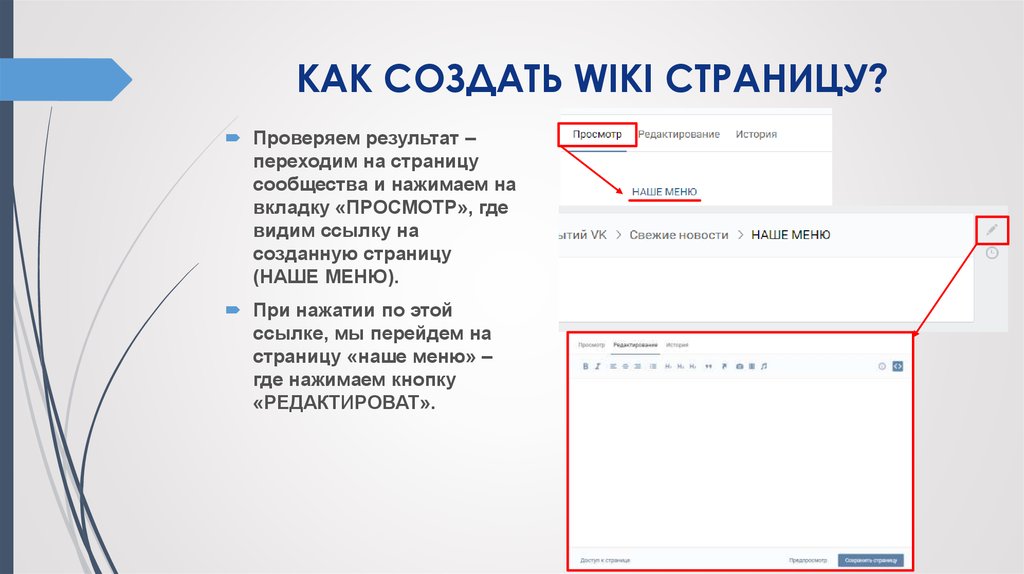 У вас откроется созданная пустая wiki-страница. Нажмите «Наполнить содержанием» или «Редактировать», откроется редактор, для создания содержимого страницы.
У вас откроется созданная пустая wiki-страница. Нажмите «Наполнить содержанием» или «Редактировать», откроется редактор, для создания содержимого страницы.
Вставляем текст. Вы можете редактировать его как обычный текст, задать заголовки h2, h3, h4. Также, тут есть кнопка, которая позволяет перейти в режим «wiki-разметки», это похоже на html, но теги тут именно контактовские. Чтобы сделать ссылку, выделите текст, нажмите на иконку «Добавить ссылку», выберите «Внешняя ссылка», вставьте нужный адрес, «Добавить». Рядом с текстом появляется стрелка, значит эта ссылка открывается в новой вкладке.
Чтобы оформить текст как цитату, выделите его и нажмите на иконку «Добавить цитату». Текст выделяется цветной полоской. Можно добавить видео или аудио. Чтобы вставить картинку нажмите «Добавить фотографию» и «Загрузить фотографию из компьютера». Чтобы она была во весь экран, кликните на нее и поставьте размер по ширине 607 пикселей (т.к. размер wiki-страницы равен 607 пикселям) и «Сохранять пропорции», чтобы картинка не искажалась.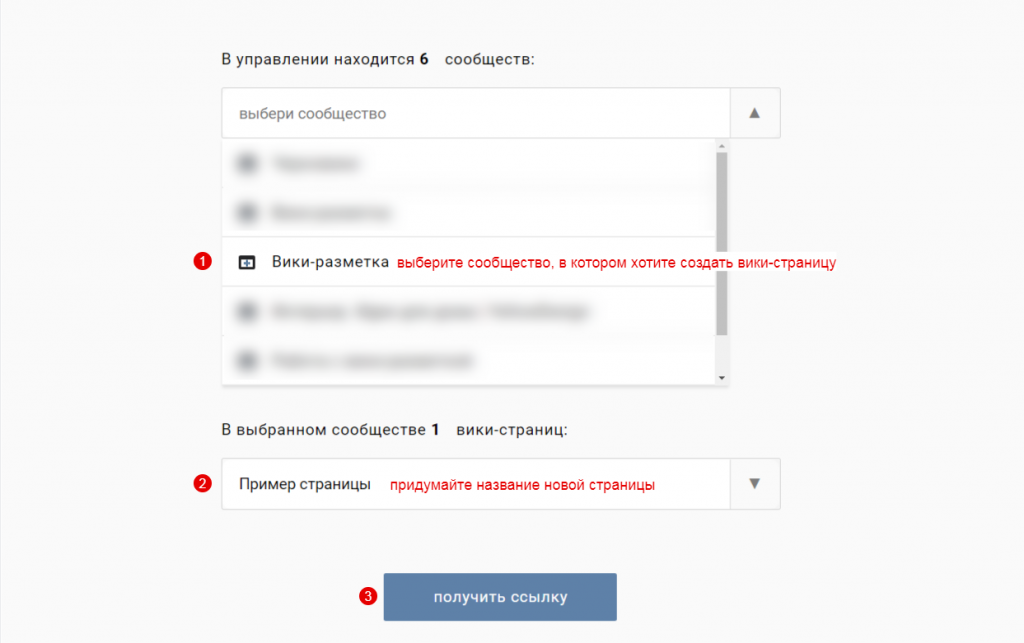
При клике на эту картинку в посте она будет открываться в полном размере, на wiki-странице это не нужно. Чтобы картинка по клику не открывалась и у нее не было обводки, перейдите в режим «wiki-разметки», картинка тут будет отображать в виде кода:
[[photo13791719_371782129|400x236px| ]]
Измените код, добавив тэги ;nopadding;nolink|, код картинки должен теперь выглядеть вот так
[[photo13791719_371782129|400x236px;nopadding;nolink| ]]
После того, как вы закончили редактировать страницу, нажмите «Сохранить страницу». Смотрите, как она будет выглядеть для пользователя, нажав на кнопку «Предпосмотр» внизу или «Просмотр» сверху.
Настройте доступ к странице, выберите, кто может просматривать и редактировать ее. Редактировать должен только редактор и администратор, потому что иначе страницу изменят пользователи.
Чтобы разместить wiki-страницу , скопируйте ее адрес, и вставьте у себя на стене. Прикладывайте к этой записи брендированную картинку, при клике на которую будет открываться статья.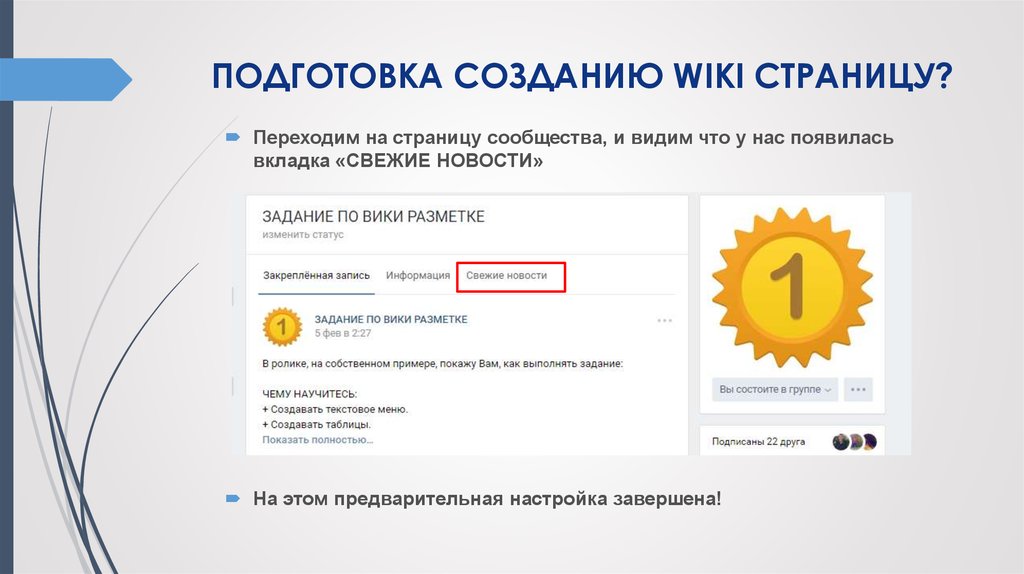
Задание
1. Используя картинки, которые я подготовил, нужно создать вики-страницу со статьей. Скачайте картинки и используйте текст из моей вики-страницы
2. Прописать ;noborder;nolink| чтобы при клике не открывались картинки
3. Добавить картинку на стену со ссылкой на статью
Пишите в комментарии, что у вас получилось.
Создание и редактирование вики-страницы
В OpenProject вы можете вместе со своей командой создавать и редактировать вики-страницы для документирования важной информации о проекте.
| Функция | Документация для |
|---|---|
| Создать новую вики-страницу | Как создать новую вики-страницу. |
| Редактировать вики-страницу | Как внести изменения в существующую вики-страницу. |
| Создание структуры вики-страницы | Как создать структуру вики-страницы.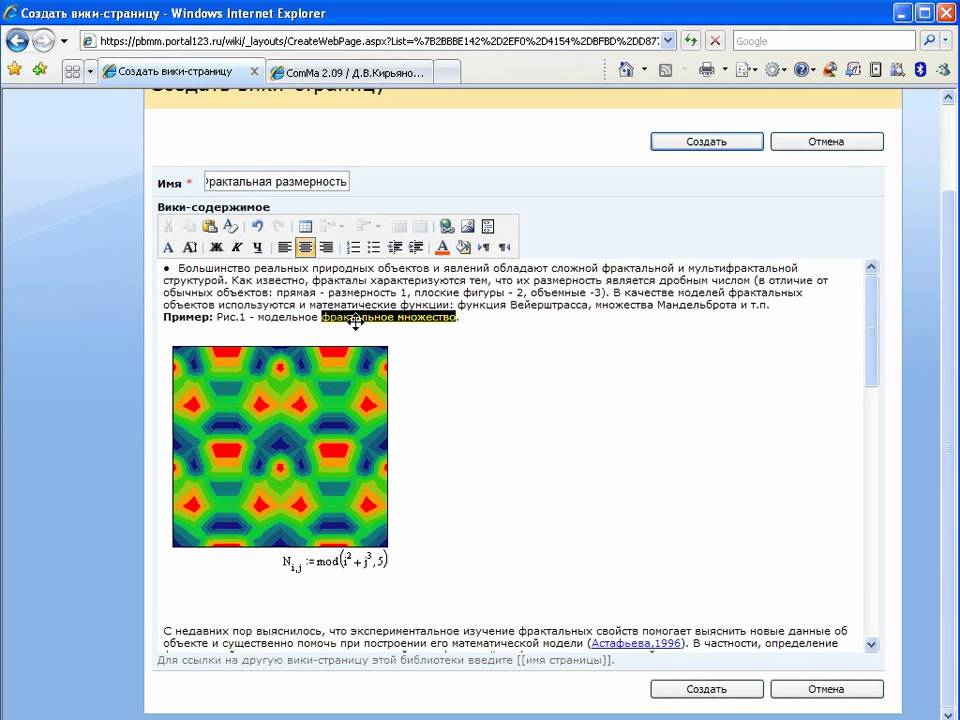 |
| Просмотр вики-страницы | Как просмотреть вики-страницу. |
Создать новую вики-страницу
Чтобы создать новую вики-страницу в проекте, перейдите к вики-модулю в меню проекта и нажмите зеленую кнопку + Wiki-страница на панели инструментов справа. .
Примечание : Если вы не видите вики-модуль в меню вашего проекта, вам сначала нужно активировать модуль в настройках вашего проекта.
Откроется окно редактора, позволяющее ввести заголовок и содержание новой страницы.
(1) Введите название вашей страницы
(2) Введите содержимое вашей вики. Вы можете использовать панель редактора для форматирования текстов. Узнайте здесь, как форматировать тексты в вики с помощью панели инструментов редактора.
(3) Файлы можно вставлять напрямую с помощью перетаскивания или копирования и вставки в поле ввода текста или с помощью кнопки изображения на панели инструментов редактора.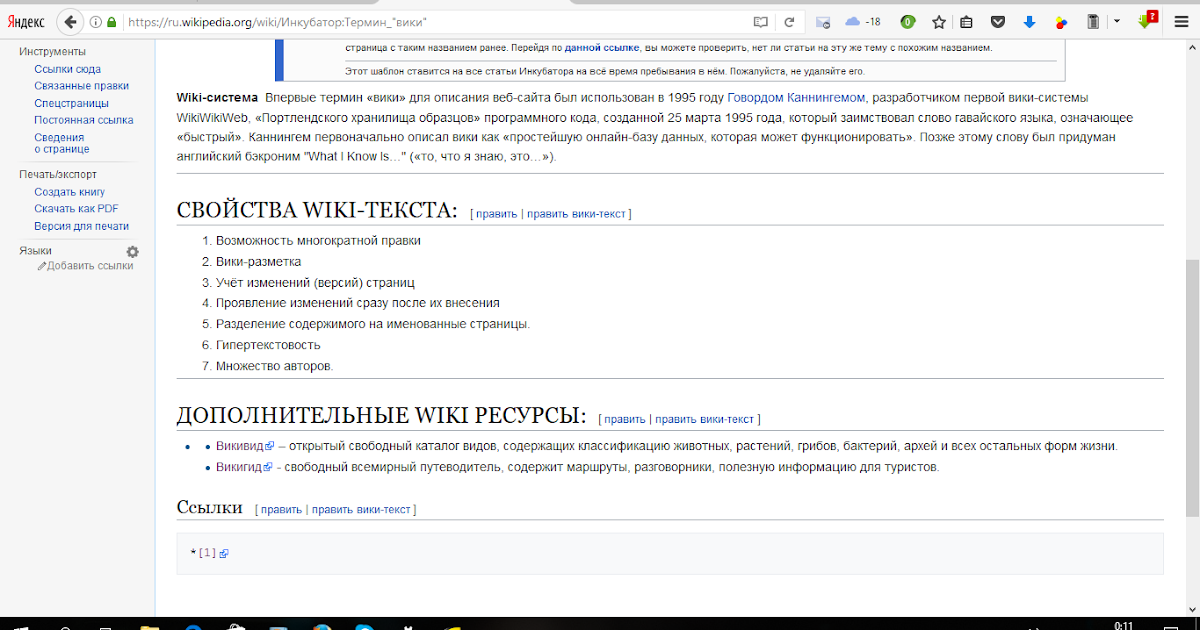
(4) Выберите родительскую вики-страницу.
(5) Прокомментируйте, какие изменения вы внесли на вики-страницу.
(6) Сохраните (или отмените) изменения на странице.
Редактировать вики-страницу
Чтобы изменить вики-страницу, нажмите кнопку Изменить в сведениях о вики-странице в правом верхнем углу.
Будет открыт текстовый редактор для внесения изменений в вики-страницу, как описано выше, как создать новую вики-страницу.
Не забудьте Сохраните ваши изменения после окончания редактирования страницы.
Изменить заголовок вики-страницы
Чтобы переименовать вики-страницу, просто выберите вики-страницу, которую вы хотите изменить, и нажмите кнопку Изменить в правом верхнем углу страницы. Нажмите на заголовок и просто введите новое имя страницы.
Не забудьте Сохраните ваши изменения, нажав кнопку внизу страницы.
Создать структуру вики-страницы
Если вы хотите создать вики-структуру с разными страницами и подстраницами, вы можете ввести родительскую страницу для вики-страницы, которая затем будет автоматически отображаться в меню вики-страницы.
Если вы находитесь на существующей вики-странице и нажимаете зеленую кнопку + вики-страница в верхней части страницы, чтобы создать новую вики-страницу, вики-страница уже будет предварительно выбрана в качестве родительской страницы .
После этого вы можете изменить родительскую страницу, чтобы изменить структуру вики-страницы, нажав кнопку Изменить существующей вики-страницы и выбрав новую родительскую страницу внизу формы.
При выборе — Нет родительской страницы — вики-страница будет отображаться на первом уровне вики-навигации в меню проекта.
Страницы упорядочены в алфавитном порядке в вики-меню.
Смотреть вики-страницу
Если вы хотите быть в курсе любых изменений на вики-странице, вы можете использовать опцию Смотреть . Перейдите на вики-страницу, которую хотите просмотреть, и нажмите кнопку Watch в правом верхнем углу.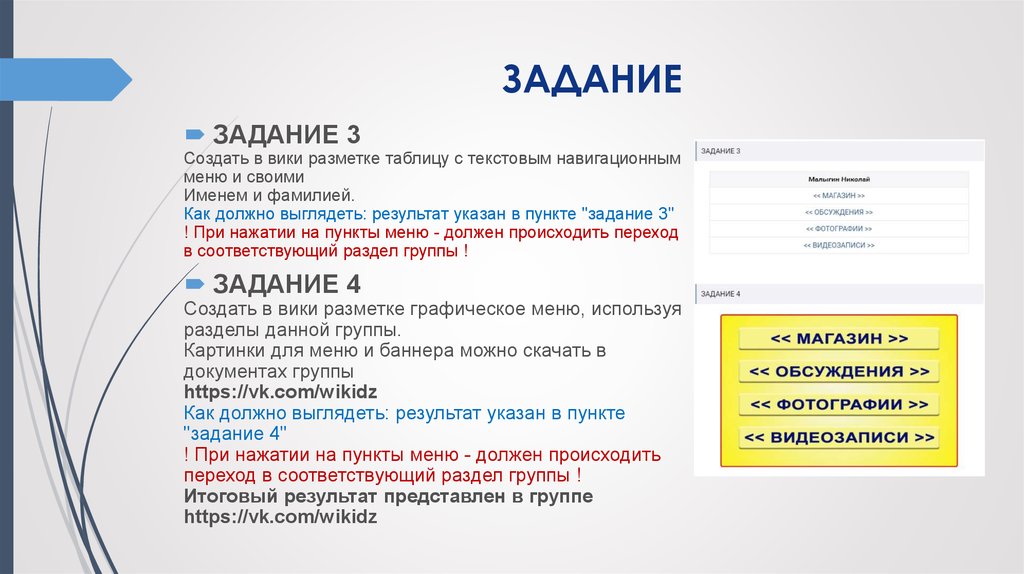 Вы можете отменить этот выбор в любое время.
Вы можете отменить этот выбор в любое время.
Если эта функция активирована, вы будете получать уведомление по электронной почте (в соответствии с вашими предпочтениями электронной почты) после каждого обновления страницы, включая ссылку на соответствующие изменения.
Добавление или редактирование вики-страниц
Вы можете добавлять и редактировать вики-страницы непосредственно на GitHub или локально с помощью командной строки.
Wiki доступны в общедоступных репозиториях с GitHub Free и GitHub Free для организаций, а также в общедоступных и частных репозиториях с GitHub Pro, GitHub Team, GitHub Enterprise Cloud и GitHub Enterprise Server. Дополнительные сведения см. в разделе «Продукты GitHub».
Добавление вики-страниц
- На GitHub.com перейдите на главную страницу репозитория.
- Под именем репозитория щелкните Wiki .
- В правом верхнем углу страницы нажмите Новая страница .

- При необходимости, чтобы писать в формате, отличном от Markdown, используйте раскрывающееся меню Режим редактирования и выберите другой формат.
- Используйте текстовый редактор, чтобы добавить содержимое вашей страницы.
- Введите сообщение фиксации, описывающее новый добавляемый файл.
- Чтобы зафиксировать изменения в вики, нажмите Сохранить страницу .
Редактирование вики-страниц
- На GitHub.com перейдите на главную страницу репозитория.
- Под именем репозитория щелкните Wiki .
- С помощью боковой панели вики перейдите на страницу, которую хотите изменить. В правом верхнем углу страницы нажмите Изменить .
- Используйте текстовый редактор для редактирования содержимого страницы.
- Введите сообщение фиксации с описанием ваших изменений.
- Чтобы зафиксировать изменения в вики, нажмите Сохранить страницу .
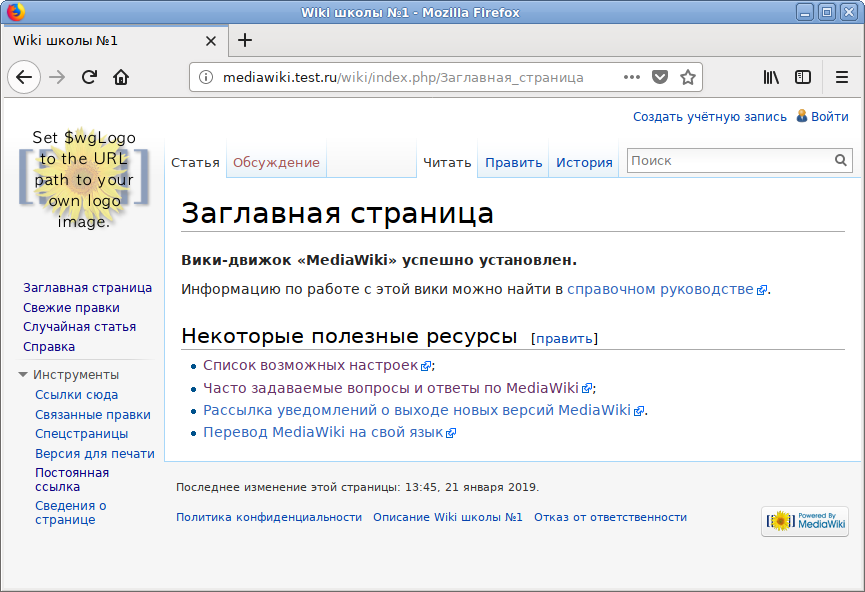
Локальное добавление или редактирование вики-страниц
Вики являются частью репозиториев Git, поэтому вы можете вносить изменения локально и отправлять их в репозиторий с помощью рабочего процесса Git.
Клонирование вики на ваш компьютер
Каждая вики предоставляет простой способ клонировать ее содержимое на ваш компьютер. После того, как вы создали начальную страницу на GitHub, вы можете клонировать репозиторий на свой компьютер с предоставленным URL-адресом:
$ git clone https://github.com/YOUR_USERNAME/YOUR_REPOSITORY.wiki.git # Клонирует вики локально
После того, как вы клонировали вики, вы можете добавлять новые файлы, редактировать существующие и фиксировать свои изменения. Вы и ваши соавторы можете создавать ветки при работе с вики, но только изменения, отправленные в ветку по умолчанию, будут опубликованы и доступны вашим читателям.
Об именах вики-файлов
Имя файла определяет заголовок вашей вики-страницы, а расширение файла определяет, как отображается ваш вики-контент.
